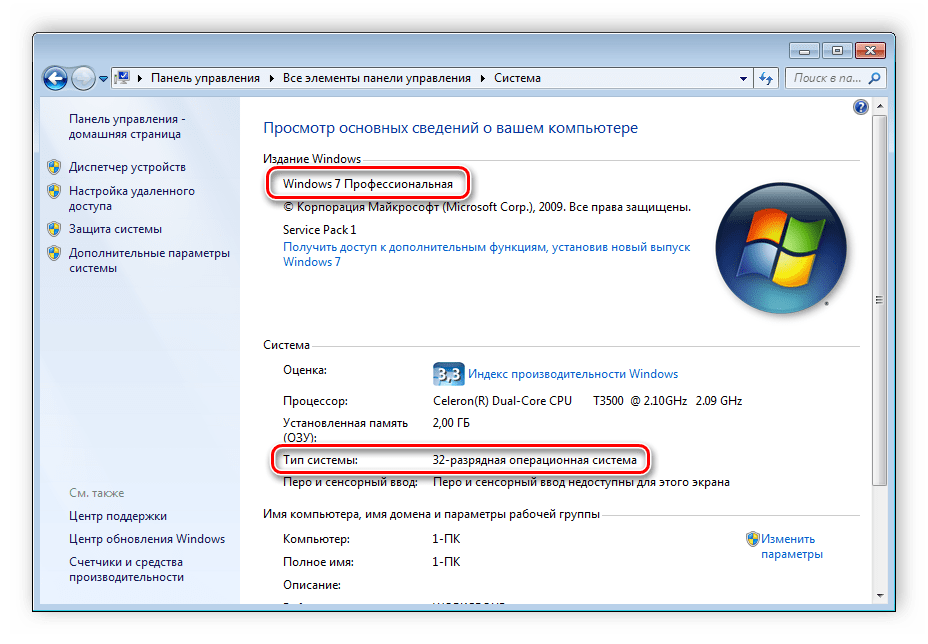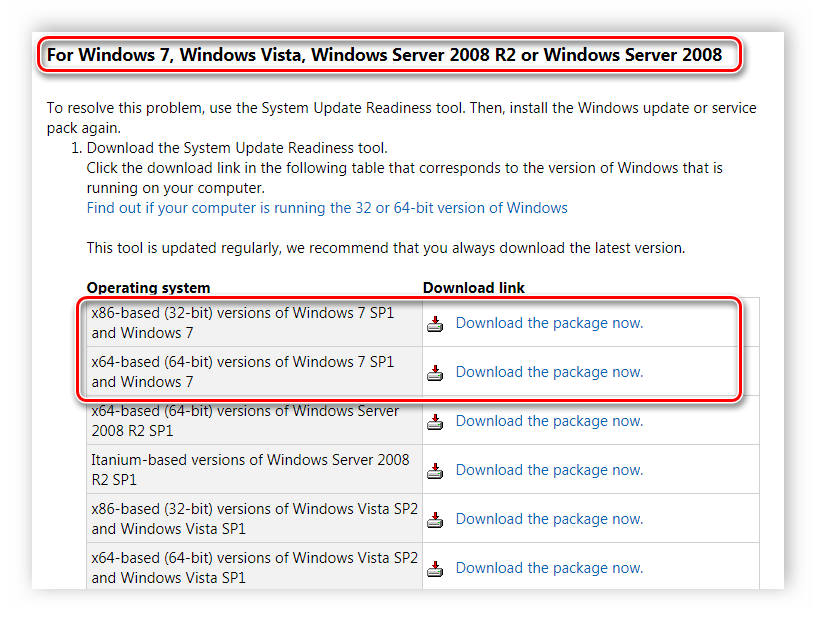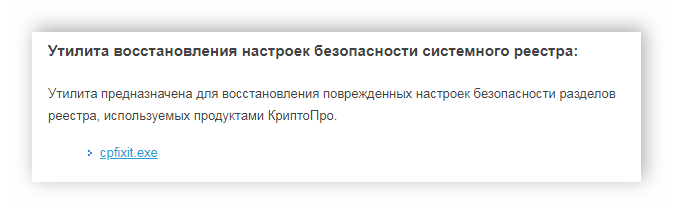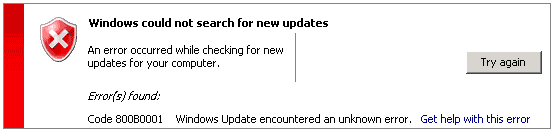- Ошибка Центра обновления Windows — 800B0001
- Исправляем ошибку 800B0001 (Установлен ViPNet)
- Исправляем ошибку 800B0001 (ViPNet на компьютере не установлен)
- Способ 1
- Способ 2
- Способ 3
- Как исправить ошибку Windows update с кодом 800b0001 в Windows 7
- Исправление ошибки Windows update с кодом 800b0001 в Windows 7
- Способ 1: System Update Readiness tool
- Способ 2: Проверка ПК на вредоносные файлы
- Способ 3: Для пользователей КриптоПРО
- Windows 10 Download error — 0x800b0001
- Replies (2)
- Что делать, если при обновлении Windows возникает ошибка 800b0001
- С чем связаны проблемы в процессе обновления
- Инструкция по устранению ошибки 800b0001
- Ошибка Windows Update 800B0001 — как исправить
- Средство проверки готовности системы к обновлению
- 800B0001 и Crypto PRO или ViPNet
- Дополнительные возможности
Ошибка Центра обновления Windows — 800B0001
Ошибка с кодом 800B0001 может возникать при попытке запустить поиск обновлений системы в ОС семейства Windows. Выглядит это вот так:
Не удалось выполнить поиск новых обновлений
Произошла ошибка при поиске новых обновлений для компьютера.
Найденные ошибки: Код 800B0001
Произошла неизвестная ошибка Windows Update.
Исправляем ошибку 800B0001 (Установлен ViPNet)
Очень часто подобная ошибка возникает на тех машинах, где установлена программа ViPNet. На нашем сайте есть целая статья, которая рассказывает о том, как исправить эту ошибку на компьютерах с ViPNet, без его удаления. Более подробно читайте тут: VipNet Client 3 блокирует поиск обновлений Windows 7
Исправляем ошибку 800B0001 (ViPNet на компьютере не установлен)
Если на вашем компьютере не установлен ViPNet, а ошибка все-равно присутствует, то для ее исправления можно попробовать проделать следующие действия.
Способ 1
Открываем «Пуск». Пишем там «Устранение неполадок» и запускаем его. В открывшимся окошке ищем пункт «Система и безопасность» > «Устранение неполадок с помощью Центра обновления Windows«. После этого запуститься мастер, который проверит вашу систему и напишет что нужно делать далее, если обнаружит ошибку. Это может занимать довольно много времени, так что запаситесь терпением.
Способ 2
Иногда такая ошибка встречается в том случае, когда не установлено обновление KB2720211. Если это ваш случай, то попробуйте скачать и установить обновление, перезагрузить компьютер и проверить работу Центра обновления Windows.
Способ 3
Если предыдущий способ не помог (или у вас уже установлено данное обновление), то можно попытаться восстановить работу службы центра обновления вручную. Для этого создайте bat файл и вставьте в него следующее содержание:
После создания такого файла, его необходимо запустить, дождаться, когда он закончит свою работу и перезагрузить компьютер. После успешной загрузки, можно проверять работу Центра обновления Windows.
Как исправить ошибку Windows update с кодом 800b0001 в Windows 7
Центр обновлений Windows автоматически проводит поиск и установку новых файлов, однако иногда возникают различные неполадки – файлы могут быть повреждены или центр не определяет поставщика служб шифрования. В таких случаях пользователь будет уведомлен об ошибке — на экране появится соответствующее оповещение с кодом 800b0001. В этой статье мы рассмотрим несколько способов решения проблемы с невозможностью выполнения поиска обновлений.
Исправление ошибки Windows update с кодом 800b0001 в Windows 7
У обладателей Windows 7 иногда возникает ошибка с кодом 800b0001 при попытке поиска обновлений. Причин этому может быть несколько – заражение вирусами, неполадки системы или конфликты с определенными программами. Способов решений существует несколько, давайте рассмотрим их все по очереди.
Способ 1: System Update Readiness tool
У компании Microsoft присутствует утилита System Update Readiness tool, проверяющая готовность системы к обновлениям. Кроме этого она и исправляет найденные неполадки. В данном случае такое решение может помочь решить вашу проблему. От пользователя требуется выполнить всего несколько действий:
- Для начала необходимо узнать разрядность установленной операционной системы, так как от этого зависит выбор файла для скачивания. Перейдите в «Пуск» и выберите «Панель управления».
Нажмите на «Система».
Здесь отображается издание Windows и разрядность системы.
Когда утилита закончит выполнение всех операций, перезагрузите компьютер и дождитесь начала поиска обновлений, если неполадки были исправлены, то на этот раз все пройдет нормально и необходимые файлы будут установлены.
Способ 2: Проверка ПК на вредоносные файлы
Очень часто причиной всех бед становятся вирусы, заражающие систему. Вполне вероятно, что из-за них произошли какие-то изменения в системных файлах и это не позволяет центру обновлений корректно выполнять свою работу. Если первый способ не помог, рекомендуем воспользоваться любым удобным вариантом очистки компьютера от вирусов. Подробнее об этом вы можете прочитать в нашей статье.
Способ 3: Для пользователей КриптоПРО
Сотрудникам разных организаций положено иметь на компьютере установленную вспомогательную программу КриптоПРО. Она используется для криптографической защиты информации и самостоятельно изменяет некоторые файлы реестра, что может привести к появлению ошибки с кодом 800b0001. Решить ее помогут несколько простых действий:
- Обновите версию программы до самой последней. Чтобы получить ее, обратитесь к вашему дилеру, который предоставляет продукт. Все действия выполняются через официальный сайт.
Перейдите на официальный сайт КриптоПРО и скачайте файл «cpfixit.exe». Данная утилита восстановит поврежденные настройки безопасности разделов реестра.
Если два этих действия не дали нужного эффекта, то здесь поможет только полная деинсталляция КриптоПРО с компьютера. Выполнить ее можно с помощью специальных программ. Подробнее о них читайте в нашей статье.
Сегодня мы рассмотрели несколько способов, с помощью которых решается проблема с возникновением ошибки Windows update с кодом 800b0001 в Windows 7. Если ни один из них не помог, значит, проблема куда серьезнее и решить ее нужно только с помощью полной переустановки Виндовс.
Windows 10 Download error — 0x800b0001
Pending restart2018-06 Cumulative Update for Windows 10 Version 1803 for x64-based Systems (KB4284835)
Replies (2)
Open Start > Settings > Update & security > Troubleshoot
Scroll down
Click Windows Update
Click Run the Troubleshooter
Run this about three times.
When complete, restart to see if the problem is resolved.
Still not working?
Before carrying out this procedure, disconnect from the Internet. That means turning off Wi-Fi and disconnecting from a wired connection. If you don’t, Windows 10 will indicate some files are in use and cannot be modified or the command will be non-responsive. Also, you should restart your computer after disconnecting from the Internet. The easiest way to do it is to enable Airplane mode from the Action Center — Windows key + A.
Open Start, type: CMD
Right click CMD
Click Run as administrator
Type each of the following then hit Enter
taskkill /f /fi «SERVICES eq wuauserv» (Do this multiple times)
net stop cryptSvc
net stop bits
net stop msiserver
ren C:\Windows\SoftwareDistribution SoftwareDistribution.old
rmdir C:\Windows\SoftwareDistribution\DataStore
rmdir C:\Windows\SoftwareDistribution\Download
When complete, hit Enter, then restart, then try updating again.
If that does not work..
1. Open Start, type: CMD
Right click CMD
Click Run as administrator
Type each of the following then hit Enter
Run these codes:
Net Stop bits
Net Stop wuauserv
Net Stop appidsvc
Net Stop cryptsvc
Ren %systemroot%\SoftwareDistribution SoftwareDistribution.bak
Ren %systemroot%\system32\catroot2 catroot2.bak
Net Start bits
Net Start wuauserv
Net Start appidsvc
Net Start cryptsvc
After running these commands, check if your issue is fixed.
Try this additional tips to see if they work:
Troubleshoot Windows Update Problems in Windows 10 Using These Five Tips
Still not working.
Download and install June 12, 2018—KB4284835 (OS Build 17134.112) manually:
2018-06 Cumulative Update for Windows 10 Version 1803 for x86-based Systems (KB4284835)
2018-06 Cumulative Update for Windows 10 Version 1803 for x64-based Systems (KB4284835)
Note: This is a non-Microsoft website. The page appears to be providing accurate, safe information. Watch out for ads on the site that may advertise products frequently classified as a PUP (Potentially Unwanted Products). Thoroughly research any product advertised on the site before you decide to download and install it.
Что делать, если при обновлении Windows возникает ошибка 800b0001
В процессе скачивания очередного обновления для операционной системы, Центр обновления Microsoft может прерывать загрузку и выдавать ошибку 800b0001. При выходе каждого обновления операционной системы, специальный файл Windows Update помещается на сервер Microsoft, откуда ваша ОС и пытается его загрузить. Тем не менее бывают случаи, когда вы можете видеть код 800b0001, который говорит о том, что загрузка или установка файла Windows Update не удалась. О том, что может вызывать подобную проблему и как ее исправить, расскажет эта статья.
С чем связаны проблемы в процессе обновления
Чаще всего ошибки в процессе обновления Windows вызваны проблемами при загрузке файла Windows Update или нарушением его работоспособности. Если вы получили сообщение об ошибке и в нем указан код 800b0001, то это, скорее всего, указывает на отсутствие возможности проверить поставщика служб шифрования. Также причиной прерывания процесса обновления может служить нарушение целостности файла Windows Update из-за неполной или некорректной его загрузки. Для того, чтобы исправить подобные проблемы, воспользуйтесь пошаговой инструкцией, приведенной ниже.
Инструкция по устранению ошибки 800b0001
- Уточните версию и разрядность операционной системы, установленной на вашем ПК.
- Перейдите на официальный сайт поддержки Windows и скачайте соответствующую версию утилиты, предназначенной для устранения проблем, блокирующих установку обновлений системы CheckSUR .
- Снова запустите Центр обновления Windows. Утилита автоматически проведет сканирование системы и исправит проблемы, блокирующие обновления и препятствующие загрузке файла Windows Update.
Если же после завершения сканирования ошибка 800b0001 не устранена, то, скорее всего, загрузка Windows Update и установка обновлений блокируется на уровне системы или программного обеспечения. В таком случае может потребоваться восстановление системы. Для этого проделайте следующие шаги:
- Завершите все запущенные приложения и перезапустите ПК.
- Вставьте в компьютер установочный диск с ОС Windows (DVD или флеш-накопитель) и запустите установщик.
- В центре окна установщика нажмите кнопку Установить.
- Из предложенных параметров выберите пункт получения свежих обновлений программы установки из интернета (он помечен как рекомендованный).
- На определенном этапе загрузки система может потребовать ввода ключа продукта. Введите его и нажмите кнопку Далее.
- После загрузки выберите тип установки Обновление.
- После того, как установка будет завершена. обязательно выполните перезагрузку и запустите Центр обновлений Windows.
Подобная процедура приведет к восстановлению Windows и некоторых ее настроек и параметров. Обратите внимание, что личные данные и файлы при этом затронуты не будут.
Ошибка Windows Update 800B0001 — как исправить
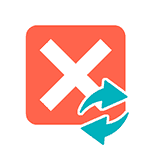
Сама же ошибка Windows Update говорит о том (согласно официальной информации Microsoft), что не удалось установить определить поставщика служб шифрования, либо файл Windows Update поврежден. Хотя, по факту, чаще причиной являются сбои центра обновления, отсутствие необходимого обновления для WSUS (Windows Update Services), а также наличие Crypto PRO CSP или программ ViPNet. Рассмотрим все варианты и применимость их в различных ситуациях.
Учитывая, что инструкции на сайте предназначены для начинающих пользователей, а не системных администраторов, тема обновления WSUS для исправления ошибки 800B0001 затрагиваться не будет, поскольку обычные пользователи используют локальную систему обновления. Скажу лишь, что обычно достаточно установить обновление KB2720211 Windows Server Update Services 3.0 SP2.
Средство проверки готовности системы к обновлению
Если вы не используете Crypto PRO или ViPNet, то начать следует с этого, самого простого пункта (а если используете — перейти к следующему). На официальной странице справки Microsoft по ошибке Центра обновления Windows 800B001 http://windows.microsoft.com/ru-ru/windows/windows-update-error-800b0001#1TC=windows-7 имеется утилита CheckSUR для проверки готовности Windows 7 к обновлению и инструкция по ее использованию.
Данная программа позволяет исправить проблемы с обновлениями в автоматическом режиме, в том числе и рассматриваемую здесь ошибку, а при нахождении ошибок, запишет информацию о них в журнал. После восстановления, перезагрузите компьютер и попробуйте вновь найти или скачать обновления.
800B0001 и Crypto PRO или ViPNet
Многие, сталкивающиеся с ошибкой Windows Update 800B0001 в последнее время (осень – зима 2014), имеют Crypto Pro CSP, VipNet CSP или VipNet Client определенных версий на компьютере. Обновление программных комплексов до последней версии решает проблему с обновлениями операционной системы. Не исключено также, что с иными службами криптографии возможно появление аналогичной ошибки.
Кроме этого, на официальном сайте Crypto Pro в разделе загрузок «Исправление для устранения проблем с Windows update для КриптоПро CSP 3.6, 3.6 R2 и 3.6 R3», работающее без необходимости обновления версии (если это критично для использования).
Дополнительные возможности
И, наконец, если ничто из описанного выше не помогло, остается обратиться к стандартным методам восстановления Windows, которые, в теории, могут помочь:
- Использование точки восстановления Windows 7
- Команда sfc /scannow (запускаем в командной строке от имени администратора)
- Использование встроенного образа восстановления системы (если есть).
Надеюсь, что-то из описанного поможет вам исправить указанную ошибку центра обновления и необходимости в переустановке системы не возникнет.
А вдруг и это будет интересно:
Почему бы не подписаться?
Рассылка новых, иногда интересных и полезных, материалов сайта remontka.pro. Никакой рекламы и бесплатная компьютерная помощь подписчикам от автора. Другие способы подписки (ВК, Одноклассники, Телеграм, Facebook, Twitter, Youtube, Яндекс.Дзен)
27.12.2014 в 14:43
А если по регламенту запрещено использовать новее версию?
Вообщем для таких же людей как и я, которые оказались в данной ситуации: Решил сэкомить время и написал программку…
28.12.2014 в 08:29
Здравствуйте, спасибо, но: Прошу прощения, но я решил удалить предоставленную ссылку на вашу программу. У крипто про учтен вариант с невозможностью использования новой версии и есть официальный фикс ошибки, который можно применять без обновления версии программы и об этом сказано в статье выше.
28.08.2015 в 07:01
Мне помогла установка обновления WSUS-KB2734608-x64 и все заработало.
17.04.2018 в 17:54
Огромное спасибо, дружище !
После установки этого обновления у меня ошибка 0x800B0001 исчезла, и станции начали обновляться с сервера WSUS. Крепко жму руку и желаю успехов !
26.09.2015 в 14:34
Спасибо за наводку на Крипто-ПРО. Установка обновления с их сайта решила проблему.
07.05.2016 в 14:33
Спасибо за наводку на Крипто-ПРО. Установка обновления с их сайта решила проблему. +1 тоже помогла
07.03.2017 в 22:49
Крипто про глючит, скачать обновление с сайта криптопро